スマホに保存されている画像は、パソコンがなければ印刷できないと思っていませんか?
実は、パソコンなしでスマホとプリンターをつなぐ方法があるんです。これを覚えれば、コンビニや写真屋さんに行ったり、SDカードなどにデータを移したりしなくても、スマホで撮った写真を家ですぐに印刷できます!
この記事では、キヤノン・エプソンのプリンターを、スマホとつなげる方法を解説します。あわせて、スマホでの印刷におすすめのプリンターもご紹介します。
アプリで簡単!プリンターとスマホをつなげる方法
スマホとプリンターの接続は、専用アプリを使えば簡単にできます。キヤノンやエプソンでは、スマホとプリンターを接続できるさまざまなアプリが用意されています。
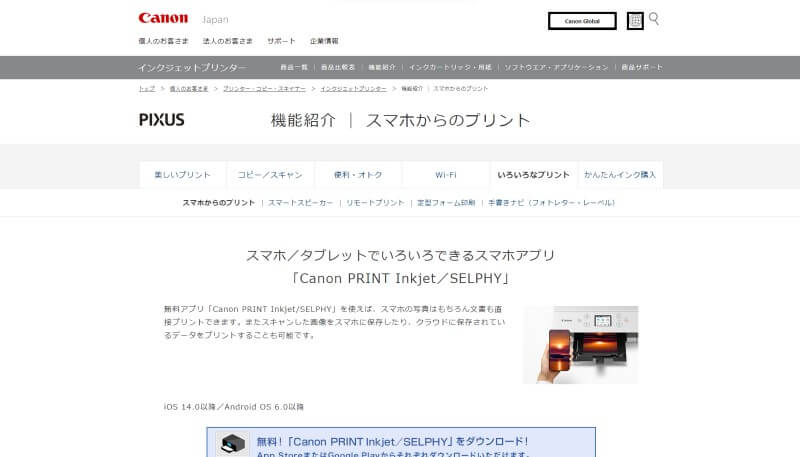 出典:キヤノンホームページ
出典:キヤノンホームページキヤノンのプリンターとスマホを接続するおすすめ方法の1つが、「Canon PRINT Inkjet/SELPHY」というアプリです。ルーターを使ってWi-Fi接続するほか、ルーターなしで直接プリンターとスマホを接続するWi-Fi Directにも対応しています。
ほかにもキヤノンでは、パーティーグッズやペーパークラフトも作れる「Creative Parkアプリ」や証明写真や名刺、カレンダーなどの印刷もできる「Easy-PhotoPrint Editor」、LINEを利用して手軽にプリントできる「PIXUSトークプリント」など、スマホからのプリントを可能にするさまざまなアプリが用意されています。
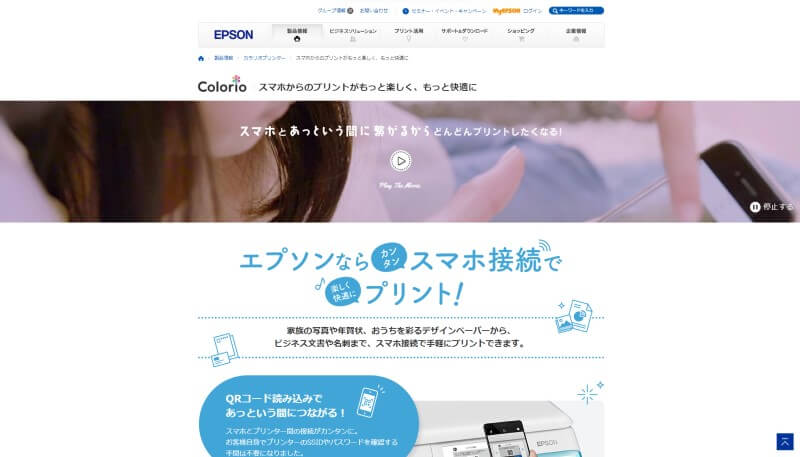 出典:エプソンホームページ
出典:エプソンホームページエプソンのプリンターとスマホを接続するには、「Epson Smart Panel」を使う方法があります。SSIDやパスワードの入力は必要なく、Androidではアプリでプリンターを接続するだけで、iOSではプリンターの画面に表示されるQRコードをスマホのカメラで読み取るだけで接続が可能です。アプリの画面がわかりやすくガイドし、簡単に接続設定ができます。
プリンターが「Epson Smart Panel」に対応していない場合は、「Epson iPrint」というアプリでもスマホからの印刷ができます。さらに、プリントしたい写真や文章をメールに添付してプリンターのアドレスに送信すると印刷ができる「メールプリント」に対応した機種もあります。
ほかにも、年賀状作成に特化した「スマホでカラリオ年賀」やディスクレーベルやデザインペーパーなどオリジナルプリントが簡単に作れる「Epson Creative Print」、手軽にオリジナルの名刺が作れる「Epson 名刺プリント」など、用途に合わせたさまざまなアプリが用意されています。
スマホからの印刷におすすめのプリンターはこちら!
キヤノンとエプソンから、スマホからの印刷におすすめのプリンターを1台ずつご紹介します。
キヤノン PIXUS TS7530
キヤノンのPIXUS TS7530は、プリンターの液晶画面にダイレクト接続用のQRコードを表示可能。スマホのカメラで読み込むだけで、SSIDやパスワードを入力する手間なく、簡単に接続設定ができます。
「Canon PRINT Inkjet/SELPHY」を使えば、スマホの写真だけでな文書なども印刷可能。「Easy-PhotoPrint Editor」や「PIXUSトークプリント」にも対応しています。
また、スマホで撮った写真を自動で補正する「スマホ写真補正機能」も搭載。写真を明るくしたり、精度を上げたりといった調整を自動で行ってくれます。
エプソン EP-885A
 出典:エプソン公式サイト
出典:エプソン公式サイトエプソンのEP-885Aは、「Epson Smart Panel」に対応。スマホで操作して、書類や写真をスマホから簡単にプリント可能です。
カラリオ独自の「6色インク」と「Advanced-MSDT」により、色再現が難しい人の肌もより実物に近く色調豊かな仕上がりになります。また、写真に人物や風景を見分けて自動で補正する「オートフォトファイン!EX」機能も搭載。逆光で見えにくくなってしまった写真も、自動で人物の顔を判別し明るく自然に補正してくれます。
***
パソコンがなくてスマホで撮った写真を印刷できないと、お困りの方もいるのではないでしょうか。キヤノンもエプソンも、アプリを使ってプリンターとスマホを接続できます。どちらも簡単に設定できるので、ぜひ試してみてください。
そして、写真を印刷する用紙は、松本洋紙店にて取りあつかっています。写真が綺麗に印刷できる、写真用紙をぜひこの機会にご利用ください!
↓↓↓メニューやカタログデジカメ写真に使える光沢紙を松本店長が解説! 松本洋紙店YouTubeチャンネル↓↓↓


 写真用紙<印画紙> 0.27mm A4サイズ:100枚
写真用紙<印画紙> 0.27mm A4サイズ:100枚 写真用紙<絹目調・印画紙> 0.27mm A4サイズ:100枚
写真用紙<絹目調・印画紙> 0.27mm A4サイズ:100枚 写真用紙<印画紙> 0.27mm L判:400枚
写真用紙<印画紙> 0.27mm L判:400枚 写真用紙<印画紙> 0.27mm ハガキサイズ:400枚
写真用紙<印画紙> 0.27mm ハガキサイズ:400枚
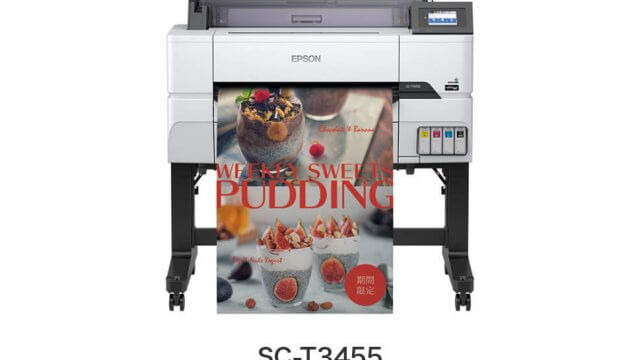





 ペーパークラフト・文具ランキング
ペーパークラフト・文具ランキング